Android で位置情報の精度を向上させる 4 つの方法

Android スマートフォンの位置精度を向上させる効果的な方法を確認してください。
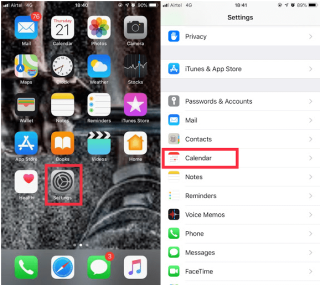
iOSからAndroidに切り替えますか?プラットフォームを変更するときは、カレンダー、連絡先など、新しい電話で必要なすべての重要なものを確実に取得する必要があります。
この投稿では、AndroidフォンでiPhoneのカレンダーエントリを取得する方法について説明します。
iCloudカレンダーをiPhoneからAndroid携帯に転送する手順
iPhoneからAndroid携帯にカレンダーエントリを同期することはできませんが、簡単に転送できます。
Androidフォンを操作するにはGoogleアカウントが必要です。アカウントをまだお持ちでない場合は、アカウントを作成する必要があります。
ステップ1:ホーム画面から[設定]に移動します。
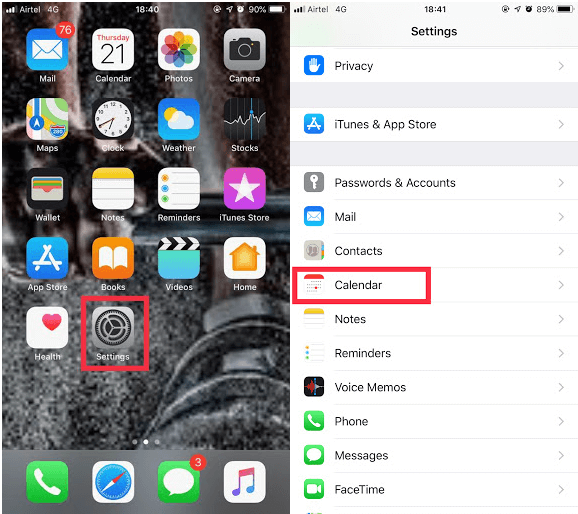
ステップ2:カレンダーを見つけます。
ステップ3:デフォルトのカレンダーに移動してタップします。
ステップ4:Googleカレンダーに使用するGmailアカウントをタップします。
完了すると、カレンダーのすべての重要なエントリがGoogleアカウントのカレンダーに表示されます。
また読む:-
iPhoneからAndroidに切り替える方法Androidを購入しましたか?プラットフォームを切り替えますか?iPhoneからAndroidにデータを転送する方法を知りたいですか?これを読んで...
MacまたはPCを使用してiCloudカレンダーを転送する手順
ステップ1:iCloudアカウントにサインインします。
ステップ2:カレンダーに移動します。
手順3:共有するカレンダーの横にあるブロードキャストボタンを見つけます。
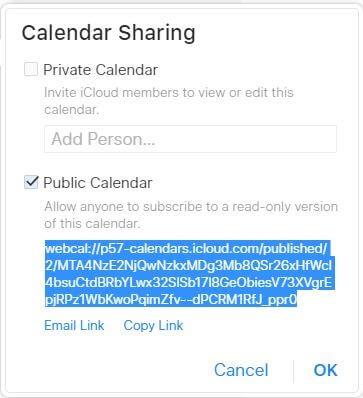
手順4:[公開カレンダー]の横のチェックボックスにチェックマークを付けます。
ステップ5:URLが表示されたら、それをコピーしてブラウザのアドレスバーに貼り付けます。Enterキーを押さないでください
ステップ6:最初にURLの先頭にある「webcal」を見つけてHttpに置き換えてから、Enterキーを押します。
ステップ7:ICSファイルをダウンロードするように求められるか、デフォルトのフォルダーに自動的にダウンロードされます。
また読む:-
話しているときにできる9つのこと... iPhoneで話しているときにマルチタスクができることをご存知ですか?タスクのリストを知るためにこれを読んでください...
ステップ8:iCloudカレンダーを見つけて、パブリックカレンダーの横にあるチェックマークを外します。
手順9:Gmailアカウントにログインします。
ステップ10:画面の右上隅からアプリ(9つの小さな正方形で構成される正方形)ボタンを見つけます。
手順11:[カレンダー]をクリックします。
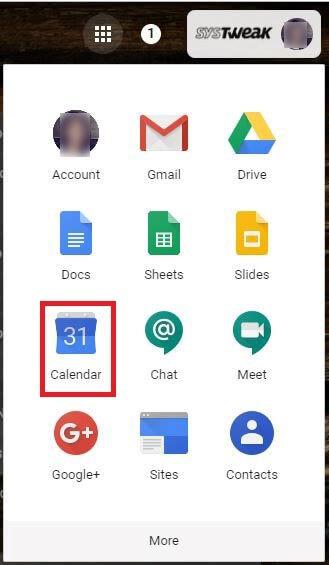
手順12:画面の右上隅にある[設定]ボタンを見つけて、[設定]をクリックします。
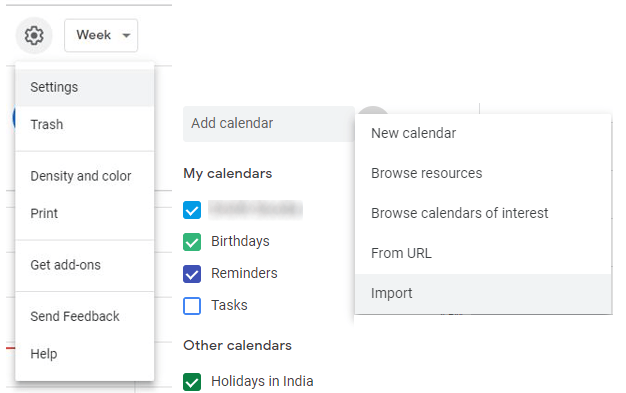
ステップ13:次にナビゲートして[カレンダー]タブをクリックします。
手順14:[カレンダーのインポート]オプションをクリックします。ファイルを選択するか、参照してファイルを見つけるように求められます。
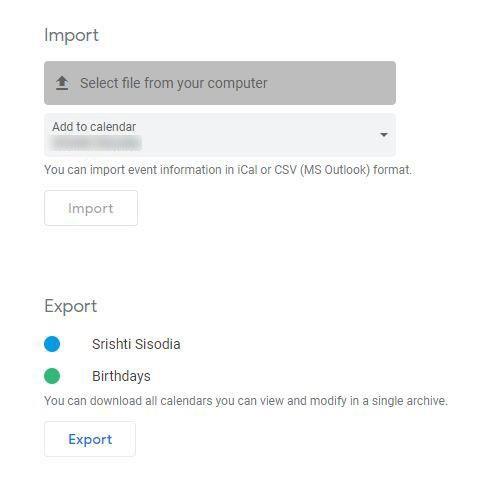
このようにして、AndroidのGoogleアカウントですべてのカレンダーイベントを取得できます。複数のiPhoneカレンダーがある場合は、同じ手順に従ってすべてを取得する必要があります。
Android スマートフォンの位置精度を向上させる効果的な方法を確認してください。
Google マップに道順を読み上げてほしくないですか?その場合は、Android または iPhone の Google マップで音声ナビゲーションをオフにすることができます。
Android デバイスで「有効にする権限がありません: 音声入力」エラーが常に表示されますか?この問題を解決するための 8 つの方法を次に示します。
Google Fit アプリは Android で歩数を追跡できませんか?それを修正するためにできることは次のとおりです。
デバイスで分割画面が機能していないため、Android でマルチタスクを実行できませんか?問題の解決に役立つこの記事をご覧ください。
オンラインで記事やレシピのスクリーンショットを複数枚撮るのは面倒な場合があります。 Android スマートフォンでスクロール スクリーンショットを撮る方法は次のとおりです。
Android でアプリを開けませんか? Android スマートフォンでアプリが開かない、または動作しない問題を解決するには、これらのトラブルシューティングのヒントをお試しください。
Amazonでの買い物に問題がありますか? Android と iPhone で Amazon アプリが動作しない問題を解決する 8 つの方法を見てみましょう。
インターネット接続がありませんか?アクティブなインターネット接続を使用せずに、これら 2 つの方法で Android から PC にファイルを送信します。
iPhone または Android スマートフォンの Telegram でピクチャー・イン・ピクチャー機能が動作しない場合、問題を解決する最善の方法は次のとおりです。









